Содержание:
Взлом страницы в социальной сети ВКонтакте – довольно частое среди пользователей явление, которое существенно затрудняет жизнь. Особенно актуальной данная проблема становится тогда, когда предметом взлома является персональная страничка достаточно активного человека, со множеством крайне важных данных, например, историями сообщений с другими людьми.
Несмотря на повышенные показатели безопасности, на сегодняшний день с такой неприятностью сталкивается большое количество человек. Однако стоит отметить, что зачастую за взлом по личному незнанию принимаются некоторые действия от администрации ВКонтакте, нацеленные скорее наоборот на повышение безопасности, вследствие ваших недавних действий, нежели действия реальных злоумышленников.
Действия при взломе страницы
В первую очередь, важно точно установить, что конкретно случилось с вашей страницей и почему вы подозреваете о возможном взломе.
Каждый раз заходя на сайт ВКонтакте внимательно проверяйте адресную строку браузера, чтобы там была верная ссылка на сайт.
Крайне важно вовремя понять, что случилось с вашим личным профилем и исправить появившуюся проблему. Для этого рекомендуется пользоваться базовыми средствами, без использования каких-либо инструментов и программ от сторонних разработчиков.
Вне зависимости от разновидности взлома, сразу же, при возникновении проблемы подобного рода, рекомендуется выполнить вход с другого устройства. Это требуется для того, чтобы можно было полностью исключить вероятность заражения вашего компьютера и, в частности, файла hosts, вирусными данными, занимающимися автоматическим перенаправлением и сбором информации. При условии полного повторения ситуации с другого устройства, следует детально ознакомиться с каждой предлагаемой инструкцией и выполнить ряд действий, соответствующих вашему случаю.
Заморозка страницы
Если вы при очередной авторизации сталкиваетесь со специализированной страницей социальной сети ВКонтакте, на которой размещена информация о заморозке вашего профиля по какой-либо причине, важно сразу выполнить ряд проверочных действий. В частности, это относится к детальной проверке адресной строки вашего интернет-обозревателя на предмет наличия лишних знаков.
https://vk.com/
В случае, если в адресной строке вашего браузера отображается сайт, отличный от VK.com, то рекомендуется временно отключить интернет. После этого выполните проверку вашей операционной системы антивирусной программой.
При обнаружении подозрительных данных в адресной строке, стоит не просто разорвать интернет соединение, но и прекратить попытки авторизации, закрыв или даже переустановив браузер.
Читайте также: Как проверить компьютер на вирусы без антивируса
Когда наблюдается оповещение о заморозке страницы сразу с нескольких устройств, вы можете спокойно запросить код и вернуть себе полный доступ.
В противном случае, если ваша страничка была заморожена за распространение спама или любые другие нарушения пользовательского соглашения, тем более не в первый раз, снять все ограничения вручную невозможно. Для этих целей рекомендуется обратиться в техническую поддержку.
Читайте также: Как писать в техподдержку
Измененный пароль
При условии, что вы попросту не можете зайти к себе на страничку ни с одного доступного устройства, находясь при этом на правильной странице сайта социальной сети ВКонтакте, рекомендуется произвести сброс пароля от вашего аккаунта. Сделать это достаточно легко, если вы располагаете всеми регистрационными данными, включая, в первую очередь, номер телефона, привязанный к профилю.
- Находясь на странице с формой авторизации, найдите внизу ссылку «Забыли пароль или не можете войти» и кликните по ней.
- В появившуюся графу введите номер мобильного телефона, привязанного к странице.
- Введите дополнительно фамилию, указанную на вашей странице.
- Нажав кнопку «Продолжить», на ваш номер телефона будет отправлено смс сообщение со специальным кодом. Введите полученные цифры в поле, находящееся под фамилией и нажмите кнопку «Восстановить».
- Далее вы окажетесь у себя на странице и вам будет сразу же предложено изменить активный пароль.
После того, как доступ к вашей странице будет возвращен, сразу же проверьте подозрительную активность вашей страницы в тот временной период, когда вы не могли зайти или вовсе не посещали сайт данной социальной сети. Это нужно для того, чтобы выяснить, вследствие чего ваш активный пароль был изменен, так как иногда это делается администрацией с целью обеспечения безопасности, а не только нарушителями.
Если у вас возникают серьезные проблемы при восстановлении пароля, рекомендуется прочитать детальную статью на нашем сайте, а также при необходимости обратиться к администрации.
Читайте также: Как восстановить пароль
Если после возобновления доступа вы обнаружили в своем профиле то, чего раньше не было, рекомендуется перейти к следующей инструкции. В ином случае, коих подавляющее большинство, проблему можно считать полностью исчерпанной.
Подозрительная активность
При возникновении любой крайне подозрительной активности, например, при неожиданно большом количестве рассылок личных сообщений с вашей страницы, администрация ВКонтакте, обычно, в автоматическом режиме блокирует профиль. Вследствие таких действий ваш аккаунт временно замораживается до того момента, как вы подтвердите свое право на владение страницей.
Чаще всего заморозка происходит из-за действий непосредственно хозяина профиля, нежели от воздействия нарушителей.
Когда ваш персональный профиль вновь окажется под вашим личным контролем, сразу же необходимо проверить последние активные сеансы. Сделать это можно благодаря настройкам этой социальной сети.
- Откройте главное меню на своей странице, кликнув по аватарке в правом верхнем углу и выберите пункт «Настройки».
- С помощью навигационного меню в правой части экрана перейдите к разделу «Безопасность».
- Здесь вам нужно пролистать страницу до настроечного блока «Безопасность» и кликнуть по ссылке «Показать историю активности» в разделе «Последняя активность».
- В открывшемся окне будут отображены все некогда активные сеансы с указанием времени, интернет-браузера и IP-адреса.
- Если в списке присутствует информация об активности, когда вы не заходили к себе на страницу, рекомендуется нажать кнопку «Завершить все сеансы» в самом низу открытого окна.
- После этого вы увидите соответствующее оповещение, говорящее о том, что все сеансы были завершены.
Также, при условии того, что на вашей странице прослеживается подозрительная активность, необходимо изменить пароль от страницы. Делать это следует преимущественно до прекращения активных сеансов, чтобы у злоумышленников не было шансов воспользоваться вашим прежним паролем.
В целом изменить пароль достаточно легко.
- Перейдите в раздел «Настройки» через главное меню в верхней правой части экрана.
- На открывшейся странице найдите блок «Пароль» и кликните по нему.
- Заполните все три появившиеся формы в соответствии с представленными слева требованиями и нажмите кнопку «Изменить пароль».
- По окончании всех действий, вы увидите сообщение о том, когда именно пароль поменялся.
Если требуется, то подтвердите свои действия путем отправки кода на привязанный номер телефона.
Подробнее: Как поменять пароль
Дополнительные рекомендации
Помимо простых взломов, также бывают случаи, когда сайт социальной сети ВКонтакте не грузится. В этом случае вам необходимо обратиться к специальной статье на нашем сайте, в которой детально раскрывается суть недоступности VK.com.
Читайте также: Что делать, если ВКонтакте не работает
Если судить о проблеме более кратко, то вам необходимо почистить файл hosts от всех подозрительных строчек и проверить компьютер на предмет заражения вирусными программами.
C:\Windows\System32\drivers\etc
Читайте также: Как изменить файл hosts в Windows 10
При полной потере доступа, например, когда недоступен привязанный телефон, рекомендуется без лишних попыток что-либо сделать самостоятельно, сразу же обратиться к администрации.
Когда ваш аккаунт будет полностью восстановлен не забудьте также дополнительно сменить привязанный почтовый ящик или хотя бы пароль от него.
Читайте также: Как изменить адрес электронной почты
На этом все рекомендации по поводу решения проблем с возможным взломом страницы ВКонтакте можно считать оконченными. Желаем вам удачи в разрешении сложных ситуаций!
 lumpics.ru
lumpics.ru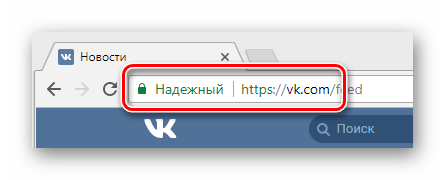
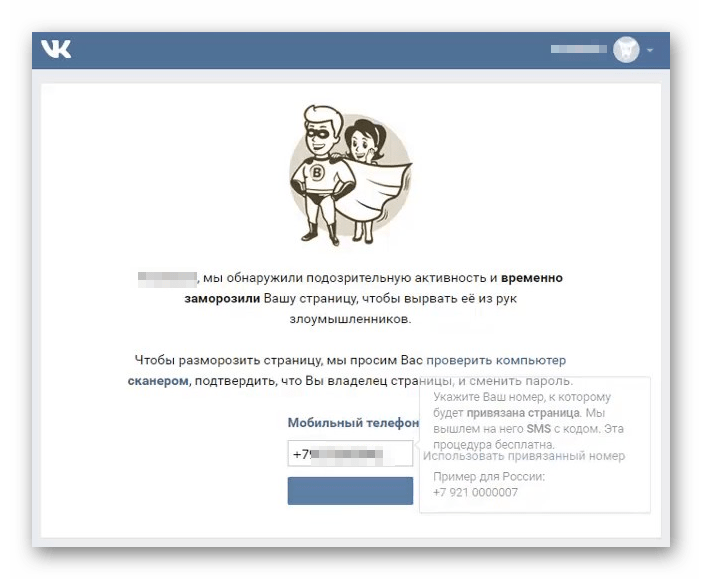

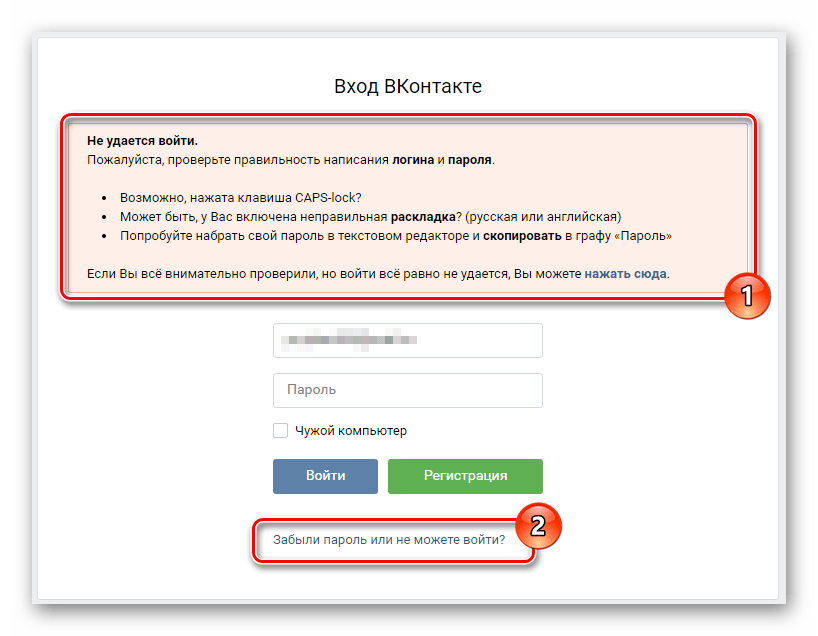
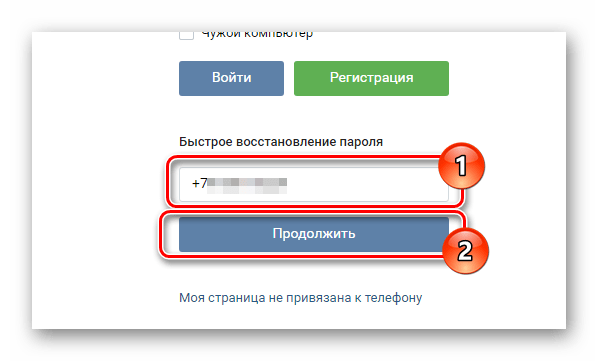
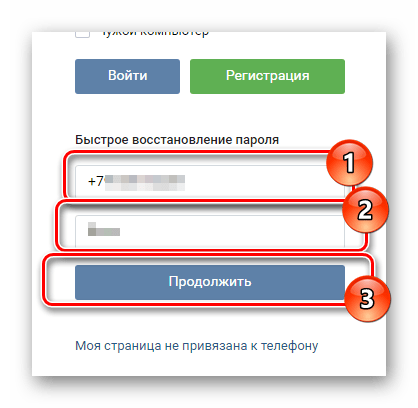
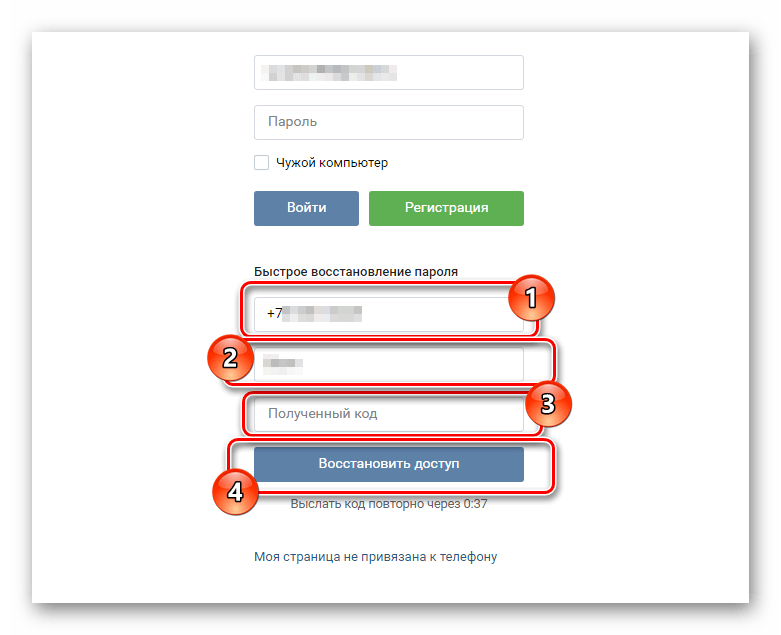
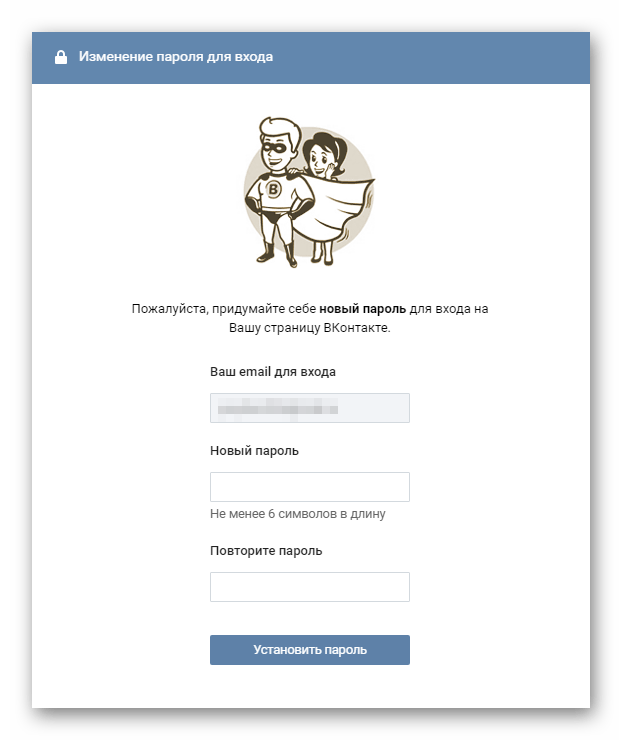
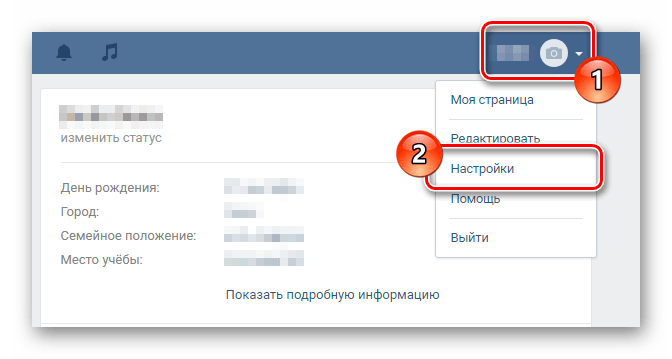
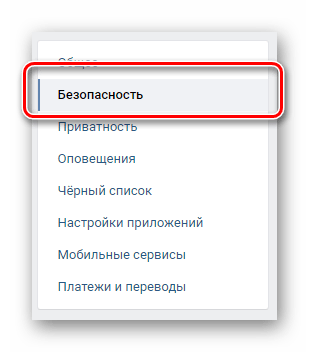
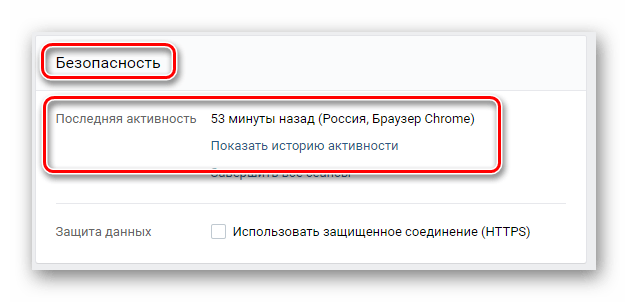
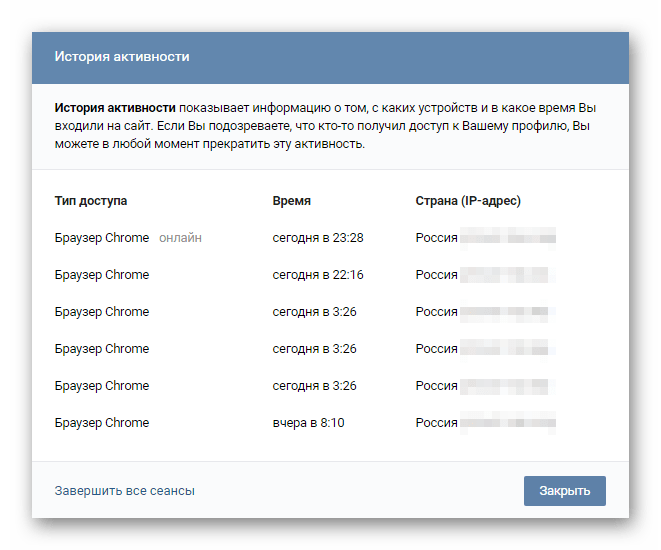
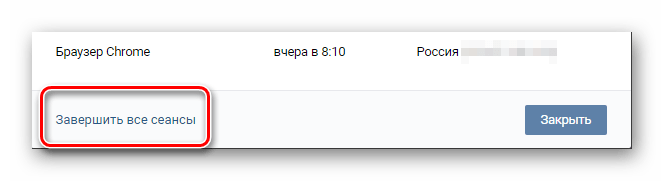
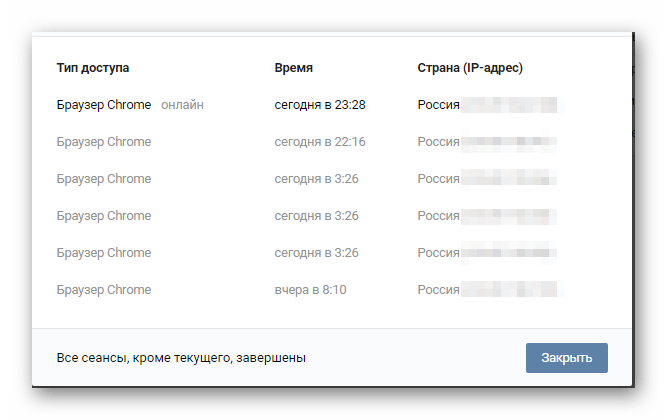
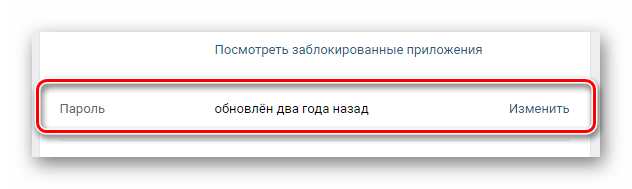
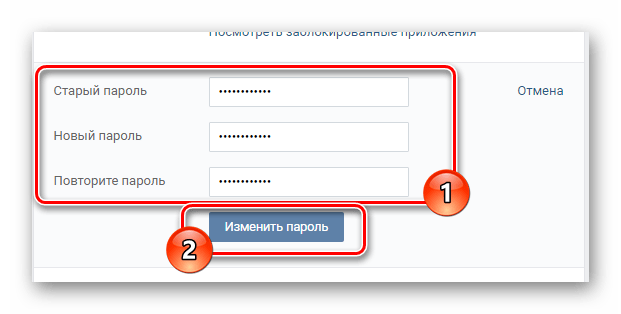

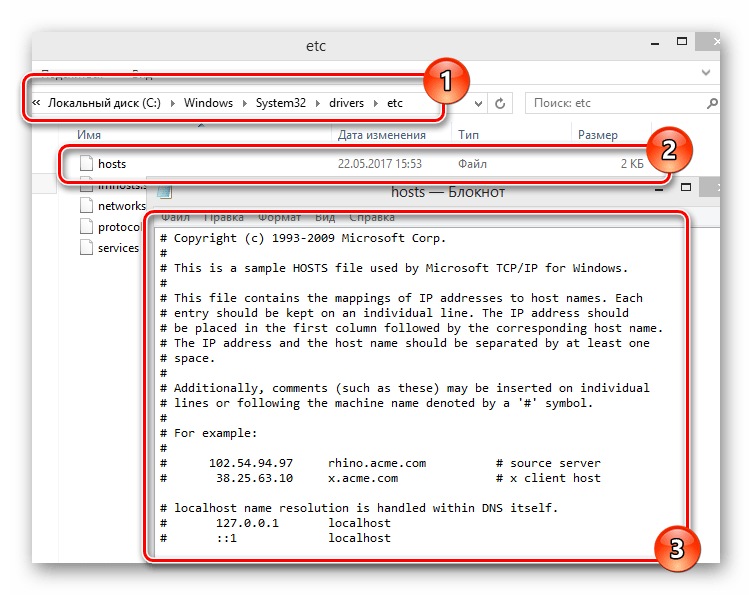











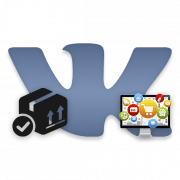
Здравствуйте. Мою страницу взломали, но номера, к которому она привязана, у меня уже нет. Как ее восстановить и как я могу написать в службу поддержки, если даже на сайте авторизоваться не получается. Это какой-то замкнутый круг. Подскажите, что делать?
Добрый день. На этапе восстановления, где сервис пост указать номер мобильного телефона имеется кнопка «Если вы не имеете доступа к телефону, нажмите сюда». Следуйте дальнейшим указаниям сервиса.
Ну во первых мне тоже взломали и на этапе пишут такое: пароль успешно изменён закрыть! Что мне делать дальше??
ваши советы по взлому страницы не работают пытался сразу поменять пароль восстановить доступ писало что превышен лимит запросов попробуйте через 12 часов теперь там все данные изменены и невозможно ничего восстановить единственное что возможно было сделать это на номер телефона создать новую страницу
Не могу восстановить старую страницу в вк, так как создал новую с этим номером телефона в поиске вижу старую страницу, но при восстановление её нет